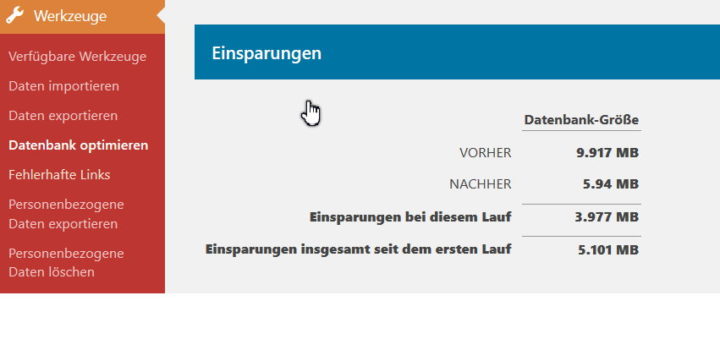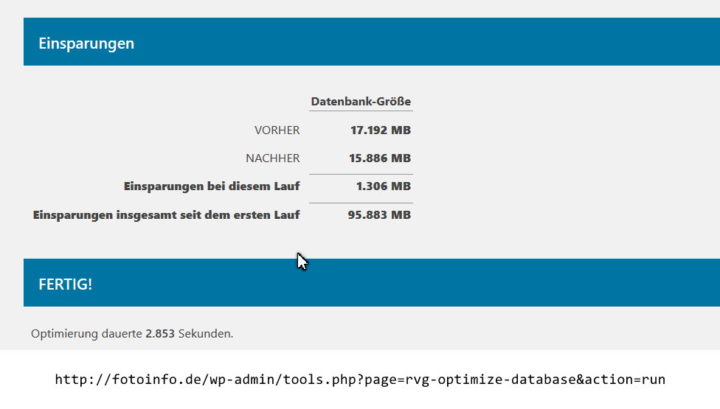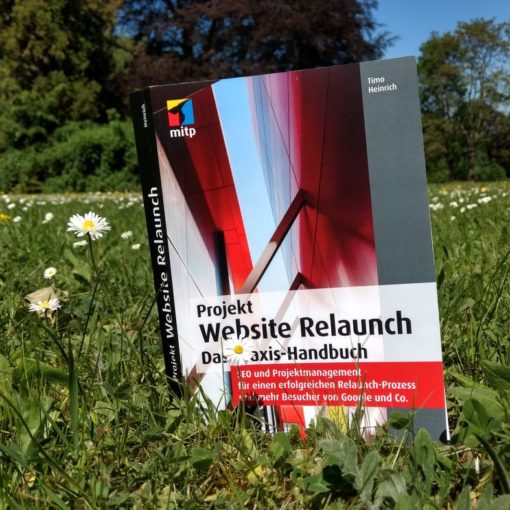WordPress installieren mitsamt Plugins
Das übliche Prozedere: Auf dem Webserver einen Ordner für die geplante Website anlegen. Den Domainamen auf dieses Verzeichnis verweisen. Einen FTP-Zugang exklusiv für diesen Ordner anlegen. Eine Datenbank für das CMS anlegen. WordPress-Installationspaket per FTP in den neuen Ordner hochladen. Die Installation starten. Die Einstellungen der neuen Webste justieren (Slogan, Permalinks, Medien-Upload, Suchmaschinen vorerst ausperren …). Startseite und Blogseite festlegen und Impressum-Seite anlegen. Rohbau fertig!
FTP-Zugang
Wenn man auf seinem Webserver mehrere WordPress-Websites betreiben möchte, sollte man für jede Website einen eigenen Unterordner anlegen und einen eigenen FTP-Zugang, der nur auf diesen bestimmten Unterordner zugreifen darf. Dadurch kann jede WordPress-Installation aus ihrem Admin-Dashbord heraus aktualisiert und gepflegt werden.
Neben einem genelleren FTP-Zugang, der auf den ganzen Webspace zugreifen kann, wird also ein zusätzlicher FTP-Zugang für jede einzelne Website angelegt. Dieser kann nur und direkt auf den Unter-Ordner zugreifen, in dem ein bestimmtes Blog liegt.
- Per übergeordnetem FTP-Zugang einen neuen Unterordner anlegen.
- Im Kis neuen FTP-Zugang anlegen und diesen auf den neuen Ordner weisen.
- Im KIS per Domainverwaltung den Domainnamen auf den neuen Ordner zuordnen.
- Mit dem neuem FTP-Account das entpackte WP-Installationspaket in den neu angelegten Server-Ordner kopieren.
- Die Domain aufrufen und die WP-Installation starten. Man beim Aufruf der Domain das früher übliche www in der URL verzichten und erhält so eine kürzere, moderne Website-Adresse.
Anmerkung: FTP Dateirechte setzen
»Correct File and Folder Permissions in WordPress
The correct set of file and folder permissions allows WordPress to create folders and files. The following settings are recommended for most users.
755 for all folders and sub-folders.
644 for all files.«
http://www.wpbeginner.com/beginners-guide/how-to-fix-file-and-folder-permissions-error-in-wordpress/
WordPress als Website nutzen
Wer seine WordPress-Installation nicht als Blog nutzen möchte, sondern als gewöhnliche Website, muss zwei Dinge tun: Eine statische Seite als Homepage wählen und eine neue leere Beitragsseite anlegen, die als zukünftige Startseite für die Blog-Funktionalität dienen wird.
1. Eine neue, leere Seite – zum Beispiel mit dem Seitennamen »Blog« – anlegen, die später als Startseite für alle Artikel dienen wird.
2. Im Admin-Menu unter »Einstellungen > Lesen« diejenige Seite auswählen, die als Startseite dienen soll, und für alle Artikel die neu angelegte leere Seite (in unserem Beispiel: »Blog«) als deren Startseite bestimmen.
WordPress Einstellungen
Verbesserungsvorschläge für WordPress-Installationen, die zum einen SEO-relevant sind und die zum anderen Websites schön schlank halten:
Permalinks mit eigenem Kategorien-Schlagwort
Beim Permalink sollte man Monat und den Tag entfernen und entsprechend auch in der Google-Sitemap die Archiv-Struktur als unwichtig einstufen. Ohne Monat-Tag altern Blog-Beiträge nicht sichtbar (z.B. in Suchmaschinen-Anzeigen) und lassen sich jederzeit updaten. Das Monatsarchiv ist überflüssig und die Permalinks der Beitrags können kürzer ausfallen.
Man kann im Einstellungsmenu unter Permalinks ein eigenes Schlagwort für die Kategorien eintragen. Dadurch ersetzt WordPress automatisch das nichtssagende »category« mit dem gewünschten Schlagwort. So gewinnt man ein weiteres seo-relevantes Keyword für die URL der Kategorien-Archive hinzu.
Kategorien und Tags
Kategorien
Die Kategorien-Namen sollte man mit Bedacht wählen, aussagekäftige Keywords kommen hier sowohl beim Nutzer wie bei den Suchmaschinen gut an.
Tags
Auf Schlagworte – »Tags« – kann man verzichten. Man sollte sie nur einsetzen, wenn sie wirklich aussagekräftig sind und erst dann, wenn mehrere Beiträge unter dem gleichen Schlagwort versammelt sind. Inflationär genutzte Schlagworte führen nicht nur den Leser auf unergiebige Fundstellen, sondern verspammen auch die Suchergebnisse bei Google mit irrelevaten Seiten.
Styleguide für die Webredaktion
Redakteure sollten jeden Artikel nur einer einzigen Kategorie zuordnen, so wie man etwa ein Kleidungsstück phsysikalisch auch nur in eine einzige Schublade einer Kommode ablegen kann. Daneben kann ein Artikel zusätzlich mit Tags (Etiketten) versehen werden.
Ein Tag macht aber nur dann Sinn, wenn es mehrere Beiträge zu einem Tag geben wird, ansonsten verwirrt man mit einer Inflation von Tags den Leser und bläht die Google-Sitemap der Website mit vielen unwichtigen Tag-Sammelseiten auf.
Kategorien-Keywords (generische Begriffe) vorzugsweise im Plural und Tag-Keywords im Singular nutzen. (Beispiel: Kategorie Fotowettbewerbe, Tag Fotowettbewerb).
Jede Kategorie und jeder Tag sollte im WordPress-Backend mit einem einzigartigen Beschreibungstext (Title-Tag) versehen werden. Diese Beschreibung wird von den meisten Templates auf den Archivseiten des betreffenden Elements ausgegeben und ist für Leser hilfreich und für Futter für die Suchmaschinen.
Medien-Upload
Beim Medienupload kann man auf die monatliche Struktur des Upload-Ordners verzichten. Die Medien sammeln sich alle im Upload-Ordner und sind dort gut zu verwalten. Wenn man verhindern will, dass beim Upload automatisch mehrere Größen der Bilddateien generiert werden, setzt man einfach als Pixelgröße eine Null in die entsprechenden Formularkästchen.
WordPress Plugins
Bei der Einrichtung neuer Websites installieren wir WordPress gleich mit einem kleinen Sortiment von bewährten Plugins. Diese erleichtern vor allem die Arbeit am Inhalt (Autoren-Tools) oder sind Hilfsdienste für den Webverwalter, um die Website sicherer und suchmaschinen-freundlicher zu betreiben (Webmaster-Tools).
https://wordpress.org/plugins
Schnellstart: WordPress Importer
Eine neue WordPress-Installation ist schnell gefüllt mit Hilfe der XML-Export-Datei aus einer anderen Website. Auch zum Umzug von Inhalten und Blogs bestens geeignet.
https://wordpress.org/plugins/wordpress-importer
Sicherheit: iThemes Security
Das Plugin »iThemes Security (formerly Better WP Security)« liefert unter anderem regelmäßige Backups in die Mailbox und meldet Dateiveränderungen auf dem Server. Etwas lästig an diesem Sicherheits-Plugin ist die hohe Frequenz von Aktualisierungen.
»iThemes Security ist das Sicherheits-Plugin Nummer 1 für WordPress. IThemes Security (formerly Better WP Security) bietet dir mehr als 30 Möglichkeiten, deine WordPress-Website abzusichern und zu schützen. Im Durchschnitt werden täglich 30.000 neue Webseiten gehackt. WordPress-Websites können aufgrund von Plugin-Schwachstellen, schwachen Passwörtern und veralteter Software einfache Angriffsziele sein.«
https://wordpress.org/plugins/better-wp-security
https://de.wordpress.org/plugins/better-wp-security
http://ithemes.com/security
Redaktion: Broken Link Checker
von Vladimir Prelovac
»Dieses Plugin überprüft deine Website auf fehlerhafte Links und benachrichtigt dich, wenn welche gefunden werden.«
Von Janis Elsts, Vladimir Prelovac
https://de.wordpress.org/plugins/broken-link-checker
Redaktion: Addquicktag
von Frank Bueltge
»Dieses Plugin macht es einfach, Quicktags zum text- und visuellen Editor hinzuzufügen.«
Das Plugin »Addquicktag von Frank Bültge« begleitet meine WordPress-Installationen schon seit vielen Jahren. Es beschleunigt die Auszeichnung von Text im HTML-Editor und erleichtert das Einfügen von häufig gebrauchten Textbausteinen und Code-Stückchen.
AdQuicktag und Import der Einstellungen: Das Plugin AdQuicktag von Frank Bültge steigert die Produktivität beim Bloggen beträchtlich. Die über lange Jahre gewachsene eigene Sammlung von nützlichen Textbausteinen kann mit einem Mausklick exportiert und ebenso einfach in einem anderen WordPress-Blog wieder importiert werden.
https://de.wordpress.org/plugins/addquicktag
Navigation: Table of Contents Plus
von Michael Tran
»A powerful yet user friendly plugin that automatically creates a table of contents. Can also output a sitemap listing all pages and categories.«
https://wordpress.org/plugins/table-of-contents-plus
Navigation: Smooth Scroll Up
von Konstantinos Kouratoras
Mit Blick auf die stark zunehmende Nutzung von Websites auf Smartphones und Tabletts ist ein elegantes, omnipräsentes Knöpfchen für den Sprung zurück an den Seitenkopf eine schöne Erweiterung.
»Smooth Scroll Up is a lightweight plugin that creates a customizable ›Scroll to top / Back to top‹ feature in any post/page of your WordPres.«
https://wordpress.org/plugins/smooth-scroll-up
Navigation: Yuzo – Related Posts
Das Plugin zeigt ähnliche Artikel zu dem geöffneten Artikel an. Nebenbei zeigt das Plugin optional auch die Anzahl der Beitragsklicks.
»Yuzo is intended to show related post plugin as accurate as possible, also has multiple features with more customization options +60 much as structure as design.«
https://wordpress.org/plugins/yuzo-related-post
Navigation: PS Auto Sitemap
Von Hitoshi Omagari
Stolperstein: Die Seiten-ID wird benötigt bei der Einrichtung!
Das Plugin bietet viele Konfigurationsmöglichkeiten, der Stil »Business« zum Beispiel ist für viele Zwecke brauchbar.
https://de.wordpress.org/plugins/ps-auto-sitemap/
Weitere beliebte Sitemap-Plugins sind:
https://de.wordpress.org/plugins/simple-sitemap
https://de.wordpress.org/plugins/wp-sitemap-page
Monitoring: WP Statistics
von Mostafa Soufi & Greg Ross
Hinweis zu den Einstellungen: IP-Adressen der Besucher können anonymisiert werden. WP Statistics speichert standardmäßig die Benutzerdokumentation im Plugin-Verzeichnis (ca. 5 MB), mit Hilfe der Option Benutzerdokumentation löschen: aktiv können diese Dateien bequem gelöscht werden.
https://wordpress.org/plugins/wp-statistics
Optimierung: Optimize Database
Das Plugin »Optimize Database after Deleting Revisions« löscht Revisionen und gibt einen Bericht zur Datenbank-Optimierung aus.
https://wordpress.org/plugins/rvg-optimize-database
Optimierung: WordPress Health Check
https://de.wordpress.org/plugins/health-check/
Nützlicher Ratgeber zum Plugin: Wie Sie Ihre WordPress-Site auf häufige Fehler und deren Behebung überprüfen können (How to Check Your WordPress Site for Common Errors and Troubleshoot Them)
https://www.elegantthemes.com/blog/resources/how-to-check-your-wordpress-site-for-common-errors-and-troubleshoot-them
Wissensquellen für WordPress-Werker
- Elegantthemes.com
Die renommierte WordPress-Theme-Schmiede veröffentlicht umfangreiche Blogbeitrag für Webwerker im WordPress-Universum, die auch über den Tellerrand blicken.
http://www.elegantthemes.com - ithemes.com
The Ultimate WordPress Checklist
80+ Tasks for Every WordPress Website Owner
https://ithemes.com/2016/12/13/wordpress-checklist - Pressengers.de
Der deutschsprachige WP-Newsletter wird vom Hoster Mittenwald gesponsored.
http://pressengers.de - Perun.net
WordPress & Webwork Vladimir Simovic
Deutschsprachiger Blog und Newsletter
http://www.perun.net - Kuketz IT-Security Blog
https://www.kuketz-blog.de - WP Forum
Deutschsprachiges WordPress-Forum
http://forum.wpde.org
Von HTTP auf HTTPS umstellen
Die Umstellungen meiner Websites von HTTP auf HTTPS (= HyperText Transfer Protocol Secure) bei dem Hoster 1blu verlieft kinderleicht und kostenlos. Meine wichtigsten Websites liegen jedoch beim Hoster Hosteurope, der saftige monatliche Preise für jede einzelne Domain berechnen würde. Hosteurope macht die Verwendung kostenloser Let’s Encrypt-Zertifikate zu einem Hindernisrennen.
Tipp: Evergreen Media Tutorial
Alexander Rus: HTTPS, SSL & SEO
Welches Zertifikat und wie stelle ich auf HTTPS um?
https://www.youtube.com/watch?v=Qvyfgym9lL0
»In diesem Video lernst du alles Wichtige über SSL im Kontext SEO, vom richtigen Zertifikat bis zur Umstellung auf HTTPS.
01:39 – Was ist SSL?
04:21 – Welche unterschiedlichen Typen von SSL-Zertifikaten gibt es?
07:10 – In welchem Umfang können die Zertifikate genutzt werden?
08:07 – Hat ein SSL-Zertifikat Einfluss auf meine Rankings?
11:11 – Welches SSL-Zertifikat ist sinnvoll?
15:39 – Worauf muss ich bei einer HTTPS-Umstellung achten?«
Hilfreiche Tools:
https://www.ssllabs.com/ssltest
https://www.whynopadlock.com
https://www.youtube.com/watch?v=Qvyfgym9lL0
Evergreen Media AR GmbH
ist eine SEO-Agentur aus Innsbruck, Tirol mit Kunden aus Österreich, Deutschland und der Schweiz.
https://www.evergreenmedia.at
https://www.youtube.com/user/4evergreenmedia
Umstellung auf HTTPS bei 1blu
Der Provider 1blu bietet für alle Domains kostenlose Zertifikate an und aktiviert sie auf Wunsch.
https://login.1blu.de/ssl.php https://login.1blu.de/ssl.php
Umstellung auf HTTPS bei HostEurope
HostEurope bietet keine kostenlosen Zertifikate von Let’s Encrypt an, sondern offeriert drei kostenpflichtigen Arten von SSL-Zertifikaten. Einfache, domaingeprüfte SSL-Zertifikate sind eine kostengünstige Lösung für kleinere Webseiten und Unternehmen. Organisation SSL-Zertifikate und Extended SSL-Zertifikate sind für Shops, große Firmen und Organisationen geeignet.
https://www.hosteurope.de/SSL-Zertifikate
»Nachtrag 2018-06-27: Laut einem Kommentar im Hosteurope-Blog (Wolf-Dieter Fiege says) solle es bei Host Europe neuerdings pro neuem Vertrag jeweils ein domainvalidiertes SSL-Zertifikat kostenlos inklusive. Ältere Verträge müssten dafür auf einen aktuellen Vertrag umgestellt werden.«
HostEurope-Blog: Umstellung von HTTP auf HTTPS
https://www.hosteurope.de/blog/umstellung-von-http-auf-https-auf-diese-punkte-sollten-sie-achten
HostEurope-Informationen zu SSL-Zertifikaten
https://www.hosteurope.de/faq/software-services/ssl-zertifikate
Welche Möglichkeiten zur Validierung meines SSL-Zertifikats stehen mir zu Verfügung?
Let’s Encrypt Skripts für Hosteurope WebHosting
https://community.letsencrypt.org/t/opensource-scripts-for-hosteurope-webhosting/42416
https://www.hosteurope.de
https://faq.hosteurope.de
http://www.facebook.com/hosteurope
https://twitter.com/hosteurope
https://plus.google.com/+HostEurope
https://www.hosteurope.de/blog
Umstellung auf HTTPS Leselinks
- Vladimir Simovic:
Umfangreiche WordPress-Websites auf https umstellen
https://www.perun.net/2017/02/01/umfangreiche-wordpress-websites-auf-https-umstellen - Vladimir Simovic:
WordPress-Websites auf all-inkl.com mit kostenlosen SSL-Zertifikaten ausstatten
https://www.perun.net/2016/04/21/wordpress-websites-auf-all-inkl-com-mit-kostenlosen-ssl-zertifikaten-ausstatten - Kostenlose Zertifikate
https://letsencrypt.org - Elbnetz: Wie Sie in WordPress ohne Rankingverlust HTTPS einrichten
https://elbnetz.com/wie-sie-in-wordpress-ohne-rankingverlust-https-einrichten/ - SSL Umstellung einer WordPress Seite
https://www.upon-onlinemarketing.de/5-schritte-zu-einer-sicheren-website-ssl-umstellung-einer-wordpress-seite - Sucuri: How to Install an SSL Certificate
https://sucuri.net/guides/how-to-install-ssl-certificate - Tipp: Zum Abschluss nicht vergessen
Die umgestellte Website in der Google Search Console neu anmelden und bei Google Analytics bekannt machen.